Список заявок Gnome Shell дуже приємнийна очі, але трохи неорганізовано. Жоден із додатків не сортується за групою додатків, тому це робить його переглядом та знаходженням програми трохи стомлюючим. Якщо ви хочете вирішити цю проблему, найкращий спосіб зробити це - встановити інструмент виправлення Gnome Dash. Цей інструмент може автоматично організувати додатки Gnome у папки додатків та полегшити їх пошук.
Gnome Dash Fix
Gnome Dash Fix - простий сценарій Bash і єзнайдений на Гітхубі. Для його використання не потрібні спеціальні бібліотеки та навички. Для початку відкрийте вікно терміналу та скористайтеся інструментом Git, щоб завантажити останній вихідний код. У вас не встановлено Git? Дотримуйтесь вказівок нижче, щоб отримати їх для вашого розповсюдження.
Ubuntu
sudo apt install git
Debian
sudo apt-get install git
Arch Linux
sudo pacman -S git
Fedora
sudo dnf install git
OpenSUSE
sudo zypper install git
Інші Linux
Інструмент Git зазвичай легко знайти в більшостіДистрибутиви Linux, в основному, через те, що це інструмент розробки, який використовує багато людей. Якщо вашої операційної системи немає в цьому списку, ви все одно зможете захопити сценарій виправлення додатків Gnome. Відкрийте термінал і знайдіть у своєму менеджері пакунків “git”. Встановіть пакет, і ви повинні бути готовими!
Неможливо знайти пакет Git для вашого Linuxрозповсюдження? Розгляньте можливість перевірки Pkgs.org. Вони мають багато інформації про пакети з усіляких дистрибутивів Linux, великих і малих. Слід знайти легко завантажуваний пакет, який відповідає вашим потребам.
Отримайте програму-виправник
App Fixer не дуже великий і просто міститьдекілька файлів: застарілий сценарій оболонки та новий інтерактивний інструмент Python. У цьому посібнику ми розповімо, як використовувати обидва. Однак перш ніж це зробити, нам потрібно буде взяти останню версію коду. Це робиться за допомогою a git клон. У терміналі використовуйте git завантажити копію коду App Fixer.
git clone https://github.com/BenJetson/gnome-dash-fix
Далі скористайтеся CD команда для зміни каталогів з / додому / (де зазвичай відкривається термінал) для новоствореного Gnome Dash Fix папку.
cd gnome-dash-fix
Роботу потрібно виконати всередині нової папки, яку ми створилиперемістив термінал на. Зокрема, нам знадобиться змінити дозволи дозволів як сценаріїв, так і некористувацькі користувачі не зможуть запустити код за призначенням. Почніть з використання chmod інструмент для позначення сценарію Python ОК для запуску програми.
sudo chmod +x interactive.py
Одразу після оновлення interactive.py дозволи дозволу на файл, те саме потрібно зробити і зі застарілим сценарієм Bash. Ще раз використовуйте chmod інструмент, щоб повідомити системі про те, що appfixer.sh сценарій добре виконати.
sudo chmod +x appfixer.sh
Тепер, коли обидва сценарії мають правильні дозволи користувача, саме час запустити інструмент.
Інтерактивний сценарій Python

Розробник App Fixer включив новий PythonСценарій, який він стверджує, простіший у використанні в порівнянні з сценарієм bash. Коли користувач запускає його, сценарій задає різні запитання про те, як йдеться про організацію додатків Gnome в окремі папки.
Перш ніж запустити сценарій, відкрийте термінал івикористовуйте його, щоб перевірити, чи встановлений на вашому ПК Linux Linux Python. У цьому є хороший шанс, оскільки на це покладається більшість програм Linux. Тим не менш, не кожна операційна система Linux її налаштовує. Щоб підтвердити, що Python там, запустіть:
python --version
Якщо Python не встановлений, наведена вище команданічого не робити. Якщо він знаходиться на вашому ПК, він повідомить вам номер версії. Для запуску цього сценарію встановіть принаймні версію 3. Інформацію про Python 3 можна знайти на офіційному веб-сайті Python. Також непогано перевірити офіційний запис Wiki на Python3 для вашої операційної системи.
Запустіть сценарій за допомогою:
python3 interactive.py
Дотримуйтесь підказок на екрані та відповідайте на критичні запитання, які він задає, щоб класифікувати ваші програми Gnome на "папки додатків".
Хочете видалити папки додатків? Перезапустіть сценарій, крім цього разу, виберіть варіант 3 прибрати все.
Спадковий сценарій Баша
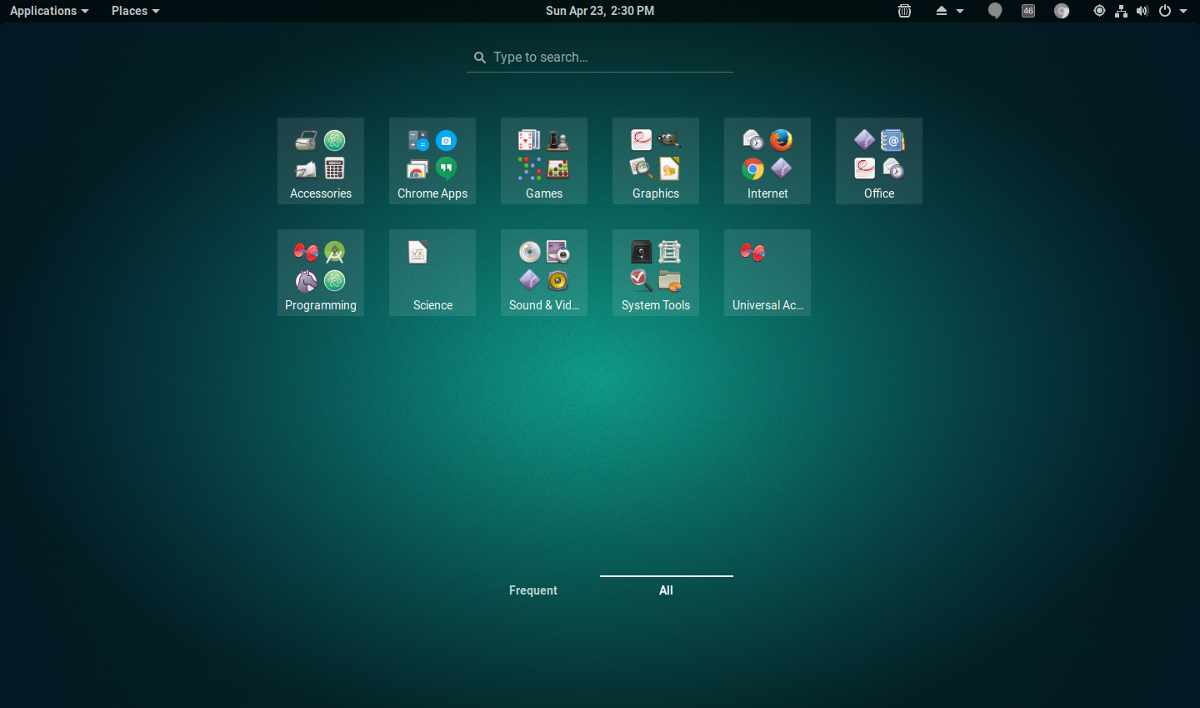
Якщо Python не вдався до вас, але ви все ще хочете папки додатків, спробуйте запустити appfixer.sh. Тут важливо зрозуміти, що цецей сценарій дуже сирий. Це не поганий код будь-якими способами, проте немає кнопки скасування. Appfixer.sh працює, виконуючи параметри на робочому столі Gnome через виїмки командування. Цей сценарій слід використовувати лише в тому випадку, якщо у вас немає можливості запуститись interactive.py, не можемо Python3 правильно працювати, або просто не знаємо як.
Біжи appfixer.sh з:
./appfixer.sh
Іноді запускайте сценарії Bash за допомогою ./, а не з Баш або Ш може зіпсувати синтаксис. Якщо у вас виникли проблеми з вищевказаною командою, спробуйте скористатися ними:
sh appfixer.sh
або
bash appfixer.sh</p>













Коментарі